![Nabito [Open Socket V2] : compteur intelligent pour la charge des véhicules électriques : 10 étapes (avec photos) Nabito [Open Socket V2] : compteur intelligent pour la charge des véhicules électriques : 10 étapes (avec photos)](https://i.howwhatproduce.com/images/001/image-1890-126-j.webp)
Table des matières:
- Étape 1: Que fait-il ?
- Étape 2: Piles matérielles et logicielles
- Étape 3: Le boîtier de commande: Configuration du logiciel
- Étape 4: Câblage: Câbles secteur
- Étape 5: Câblage: Arduino, capteur CT, capteur NFC
- Étape 6: Câblage: Raspberry Pi
- Étape 7: Tout câbler ensemble
- Étape 8: Configuration de l'application Web
- Étape 9: Exécuter et tester
- Étape 10: La conclusion, les problèmes et la feuille de route du produit
- Auteur John Day [email protected].
- Public 2024-01-30 09:09.
- Dernière modifié 2025-01-23 14:46.


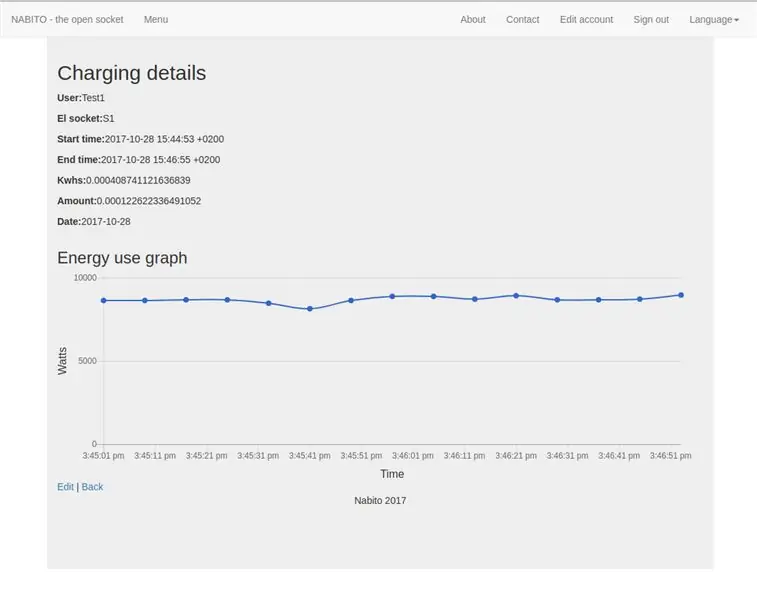
Ceci est le deuxième guide de construction pour Nabito [open socket], la première version peut être trouvée sur: Nabito [open socket] v1
J'énumère les raisons de la création de ce projet dans cet article de blog: les véhicules électriques sont inutiles pour les personnes en appartement
Qu'est-ce que c'est?
Nabito - la prise ouverte est un compteur intelligent IoT avec compteur d'électricité, commutation marche/arrêt à haut ampérage, capteur NFC, autorisation utilisateur, capacités de facturation et gestion des utilisateurs.
Le projet se compose de deux parties: 1. boîtier de contrôle (appareil IoT) 2. frontend/backend de l'application web, tous deux entièrement open-source.
1. Le boîtier de commande se compose de pièces faciles à obtenir en ligne et est conçu pour être une solution de prise électrique intelligente et pourtant peu coûteuse pour les parkings publics et privés pour la recharge lente des véhicules électriques. Il fonctionne sur Raspberry Pi Zero W et Arduino Nano.
2. L'application web fonctionne sur Ruby on Rails et est disponible en open source sur Github: https://github.com/sysdist/nabito-server La connexion entre la box et l'application web se fait via le protocole MQTT.
L'objectif du projet est de développer un réseau de recharge open source que tout le monde pourrait adopter et mettre en œuvre ou étendre.
Le boîtier de commande se compose de pièces faciles à obtenir en ligne et est conçu pour être une solution de prise électrique intelligente et pourtant peu coûteuse pour les parkings publics et privés pour la recharge lente des véhicules électriques.
Il fonctionne sur l'ordinateur monocarte Raspberry Pi Zero W (SCB). Le coût total du boîtier de commande est d'environ 60 €.
Nabito - la prise ouverte est actuellement conçue pour la recharge sur des prises ordinaires, en Europe continentale c'est 230V et 10 -13A, c'est-à-dire cca. 2,9 kW en continu. Mais le concept s'applique à n'importe quelle prise, Euro, US ou UK ou tout autre, les futures versions du projet couvriront également les installations 2 et 3 phases.
Spécifications:
- Tension monophasée: 230 V
- ACMax. courant: 13 A
- Puissance: 2,9 kW
- Taille: 240x200x90mm
- Interface: connexion LAN RJ45 ou WIFI
- Conformité IP: IP55
Le guide de construction suivant n'est pas complet, il manque des schémas de câblage, des étapes d'assemblage, etc.), je voulais le sortir le plus tôt possible, je travaillerai à l'améliorer progressivement, alors s'il vous plaît, si ce guide de construction ne fonctionne pas couvrir tout ce que vous devez savoir ou si vous avez des questions, envoyez-moi un mail. Merci de votre compréhension.
Étape 1: Que fait-il ?
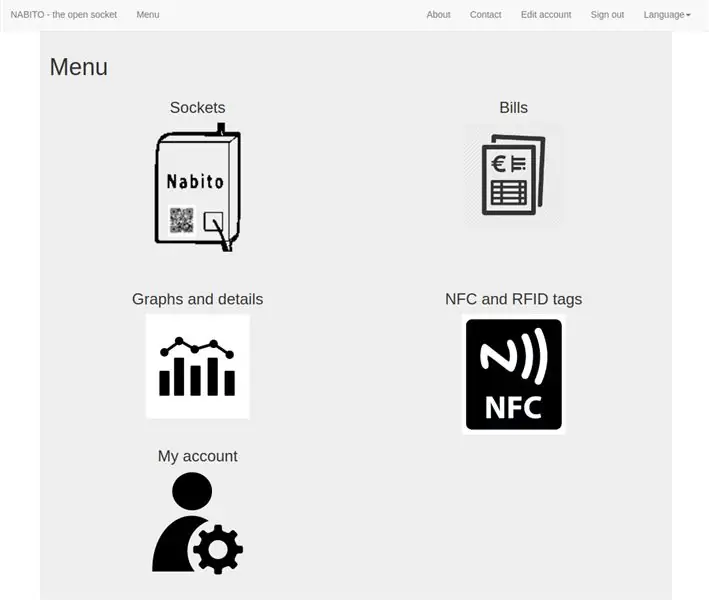
Le projet se compose de deux parties, le boîtier de contrôle physique qui est un objet IoT (côté client) et il existe une application Web qui le contrôle (côté serveur). Fonctionnalités combinées:
1. Commutation marche/arrêtAvec un relais secteur et un contacteur, il peut activer/désactiver la prise de courant en fonction de l'interaction de l'utilisateur.
2. Comptage d'énergie
Le boîtier de commande mesure le courant alternatif et enregistre la consommation d'énergie. Fonction de mesure standard. Le comptage d'énergie se fait par utilisateur. Actuellement, il n'y a qu'une surveillance du courant alternatif, aucune surveillance de la tension à ce stade.
3. Authentification de l'utilisateur
Vous devez créer des comptes d'utilisateurs pour les utilisateurs qui utiliseront le/les socket(s). L'utilisateur autorise en lisant le code QR ou en utilisant un tag NFC. L'interface utilisateur Web permet aux utilisateurs de s'inscrire, de se connecter et d'utiliser le boîtier de commande ou le tag NFC allume/éteint directement le boîtier. L'administrateur peut approuver, désapprouver les utilisateurs.
4. Facturation
Sur la base de la configuration de la prise de l'administrateur et du prix par 1 kWh, des factures sont créées pour les utilisateurs individuels en fonction de leur consommation d'énergie. Les factures mensuelles seront créées plus tard pour la commodité de l'administrateur.
Étape 2: Piles matérielles et logicielles




Pile matérielle:
- Raspberry Pi Zero, 1pcs, 11,32 €,
- dissipateur thermique, 1pcs, 1,2 €,
- Capteur NFC, 1pcs, 3,93 €
- Carte micro SD 16 Go, 1pcs, 9,4 €,
- Arduino Nano, 1 pièces, 1,74 €,
- Capteur CT - YHDC 30A SCT013, 1 pièces, 4,28 €, https://www.aliexpress.com/item/KSOL-YHDC-30A-SCT013-0-100A-Non-invasive-AC-New-Sensor-Split-Core- Courant-Transformateur-Nouveau/32768354127.html
- chargeur de téléphone portable, 1 pièces, 5 €, le prix est approximatif, utilisé l'un de mes anciens chargeurs fournis avec un téléphone
- Contacteur AC domestique 25A NO, 1pcs, 4,79 €,
- Relais secteur, 1 pièces, 0,84 €,
- boîte de jonction en plastique (S-box), 1pcs, 5 €,
- Fils de jonction Dupont pour basses tensions, 1 pièces, 2,29 €,
- Prise Euro IP54 230V, 1pcs, 2 € acheté dans une quincaillerie locale
- petites pièces: jack 3,5 mm femelle, condensateur 10 uF, 2 résistances 10 kOhm, diodes LED, câbles, 1 pièces, 3 €, achetés dans un magasin d'électronique local
- Bornier à 2 conducteurs Wago, 3 pièces, 2 €, acheté dans un magasin d'électronique local
- Bornier Wago à 5 conducteurs, 2 pièces, 2 €, acheté dans un magasin d'électronique local
- Câble USB mini-vers-micro (Arduino->RPi), 1 pièces, 1,8 €, acheté dans un magasin d'informatique local
Coût total du matériel: 60,59 € (70,40 $)
Pile SW:
-
Pile du boîtier de commande:
- Raspbian Linux (basé sur Ubuntu), open source, 0 $ (toute gloire à Linus Torvalds + 20 000 personnes qui ont travaillé sur le noyau Linux + les aimables personnes derrière l'image Raspberry Pi et Raspbian Linux)
- Node-RED, open source, 0 $ (gentilles personnes d'IBM qui sont à l'origine du développement de Node-RED)
-
Pile d'applications Web:
- Application Nabito-server:
- Ruby on Rails (RVM, Ruby, Gems), open source, 0 $
- Base de données Postgres, open source, 0 $
- Git, open source (plus de gloire pour Linus), 0 $
- Protocole MQTT
Coût total de la pile SW: 0 € (*THUMBS_UP*)
Étape 3: Le boîtier de commande: Configuration du logiciel
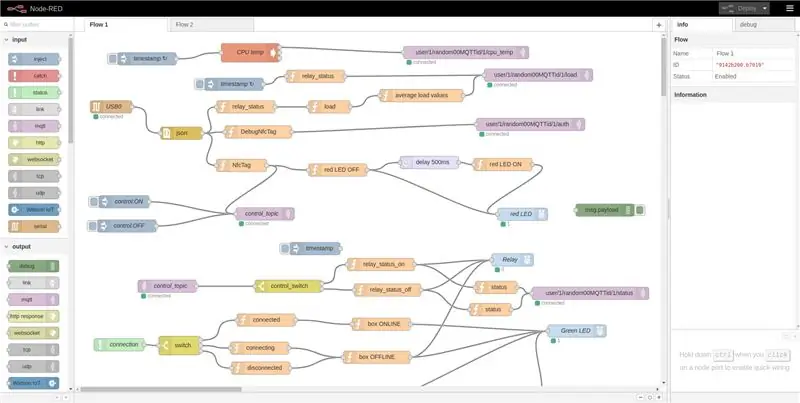
- Installez RASPBIAN STRETCH LITE (nous n'avons pas besoin de la version de bureau) sur Raspberry Pi Zero Whttps://www.raspberrypi.org/downloads/raspbian/
- configurer Raspbian pour utiliser votre Wifi domestique localhttps://weworkweplay.com/play/automatically-connect-a-raspberry-pi-to-a-wifi-network/
- Installez Node-RED sur Raspbianhttps://nodered.org/docs/hardware/raspberrypi
- Copiez le flux Nabito Node-RED et déployez-lehttps://github.com/sysdist/nabito-client-node-red
-
Modifiez le fichier Node-RED settings.js par défaut et ajoutez-le à la fonctionGlobalContext: relay: "OFF",
box_status: "HORS LIGNE"
- Configurez vos brokers Node-RED MQTT vers votre installation Nabito-server préférée (ou vers
- Redémarrer Node-RED
- Vérifiez la connectivité MQTT dans Node-RED
Partie Arduino:
- Téléchargez, compilez et téléchargez ce croquis sur Arduino Nanohttps://github.com/sysdist/nabito-arduino-nano.git
- Terminé!;-)
Étape 4: Câblage: Câbles secteur



Les câbles secteur AC alimentent:
- Contacteur CA
- Relais secteur
- Chargeur mobile qui alimente Raspberry Pi et Arduino
La sortie du contacteur AC va à la prise de courant. La terre de protection est connectée de la ligne secteur source à la prise de courant.
Raspberry Pi contrôle le relais secteur et le relais allume/éteint à son tour le contacteur.
Étape 5: Câblage: Arduino, capteur CT, capteur NFC

Câblez l'Arduino avec le capteur CT selon le manuel suivant:
learn.openenergymonitor.org/electricity-mo…
Vous avez besoin:
- Arduino (vous pouvez utiliser n'importe quel Arduino: Uno, Nano, Mega, celui que vous voulez, tant qu'il a un ADC)
- Condensateur 10uF2x résistances 10kOhm
- Prise jack femelle 3,5 mm
- Capteur TC 30A/1V
- Capteur PN532 (RFID/NFC)
- petit PCB
- petits fils pour les connexions
J'ai soudé l'Arduino Nano, le condensateur, les résistances et la prise femelle au PCB selon le manuel ci-dessus du site openenergymonitor.org.
Le capteur NFC est connecté à l'Arduino Nano via SPI (broches sur Arduino Nano: 10, 11, 12 et 13).
L'Arduino est connecté au Raspberry Pi via le micro USB.
Étape 6: Câblage: Raspberry Pi


Connectez Arduino au Raspberry Pi via le port USB, de cette façon, il sert de port série et d'alimentation pour l'Arduino, il doit correspondre à /dev/ttyUSB0.
Le relais secteur est connecté via les broches 2 (5V), 6 (GND), 12 (GPIO).
Les LED du panneau avant sont connectées via les broches 14 (GND), 16 (GPIO), 18 (GPIO)
Étape 7: Tout câbler ensemble

- Fixer le capteur CT sur la ligne secteur sortant du relais secteur
- Connectez la source d'alimentation pour Raspberry Pi
- Visser le couvercle de la boîte de jonction
- Et vous avez terminé le câblage/l'assemblage !
Étape 8: Configuration de l'application Web
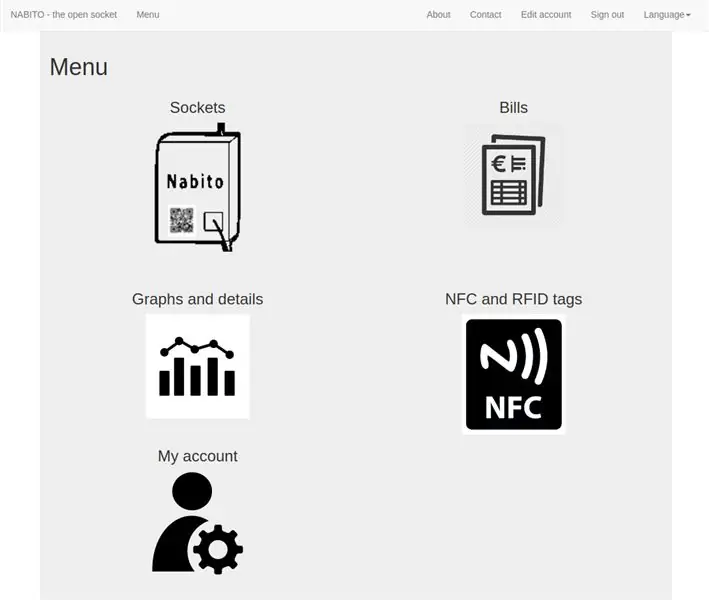
Vous avez besoin d'un serveur Linux pour exécuter l'application Web. Tu peux soit:
- exécutez le serveur localement sur votre PC/ordinateur portable ou votre serveur Linux local et pointez le(s) boîtier(s) de contrôle vers votre installation locale
- créez votre propre domaine et exécutez l'application Web en tant que site Web
- utilisez https://Nabito.org (c'est gratuit) pour gérer vos boitiers de contrôle
L'application Nabito-server fonctionne sur Ruby on Rails et est open source:
Pour l'installation et la configuration de l'application Web, reportez-vous au fichier README.md du projet sur Github.
Étape 9: Exécuter et tester
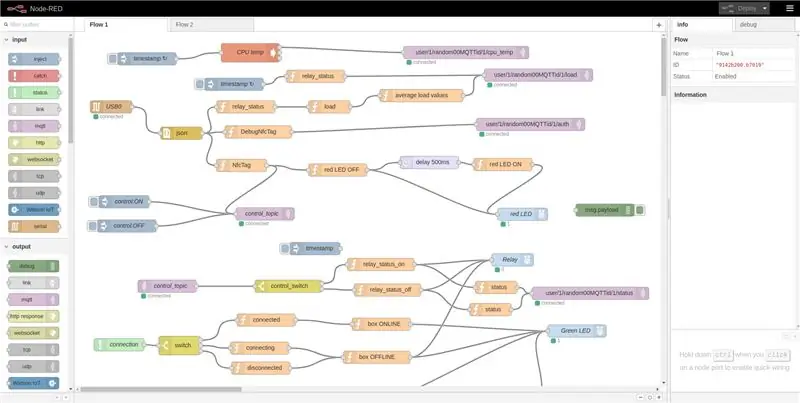
Pour la configuration locale:
- Déployez l'application Nabito-server sur votre PC/ordinateur portable local
- Configurez le courtier mosquitto MQTT sur votre PC (ou tout autre courtier MQTT de votre préférence)
- Connectez le boîtier de contrôle Nabito à votre WiFi local
- SSH dans la boîte et demandez-lui d'utiliser le courtier MQTT de votre PC
- démarrer l'application rails nabito-server
- connecter une petite charge électrique (par exemple une lampe de table) à la prise de courant
- utilisez l'application Web pour démarrer/arrêter le socket id 1 pour vérifier la consommation d'énergie réelle et totale
- utilisez une balise NFC (si vous en avez une) pour basculer la prise
- vérifier la facturation de la dernière utilisation de socket
- Après des tests réussis, commencez à créer votre propre réseau de recharge pour VE
- Profiter;-)
Étape 10: La conclusion, les problèmes et la feuille de route du produit

Dans cette version du boîtier de contrôle Nabito, j'ai pu découpler le boîtier de contrôle et l'application Web en créant essentiellement un projet IoT (Internet des objets) avec à la fois la chose physique qui fait quelque chose d'utile et une application et un service back-end qui gère le chose physique.
Le prix de la box a un peu augmenté par rapport à la dernière version (v1 avant: 50€, v2 maintenant: 60€), car j'ai ajouté un contacteur pour des raisons de sécurité pour servir des amplis plus élevés et aussi RPi est un peu plus cher que les cartes OrangePi.
MQTT est utilisé comme protocole principal pour l'enregistrement des données et le contrôle de la box.
Depuis la dernière version de Nabito, j'ai pu résoudre la plupart des problèmes (Wifi, contacteur, surchauffe du processeur, prise de courant intégrée, etc.). Cependant, la liste des problèmes et opportunités actuels s'allonge encore:
Problèmes:
- Raspberry Pi Zero W est une très belle carte, avec Wifi et Bluetooth et 2 broches GPIO, mais le processeur chauffe toujours jusqu'à 34C au ralenti, ce qui pourrait être problématique dans les climats chauds et les mois d'été avec la lumière directe du soleil
- L'exécution de Linux dans le boîtier de commande est bonne pour le prototypage, mais le modèle de production de ce produit devrait probablement fonctionner sur une carte plus légère capable de TLS/SSL (la puce ESP32 semble très prometteuse)
Opportunités:
- créer des versions pour des courants plus élevés (fonctionnalité identique, mais utiliser des contacteurs avec des intensités plus élevées et différents capteurs CT/modules de surveillance de l'énergie)
- créer des versions pour 2 et 3 phases
- intégrer le module de moniteur d'énergie (comme le moniteur d'énergie Peacefair PZEM-004T)
- migrer vers ESP32 pour une efficacité énergétique et thermique accrue
- intégrer au cloud AWS IOT et utiliser des certificats client pour une meilleure configuration de sécurité (actuellement, seul l'utilisateur/mot de passe MQTT est utilisé)
- gérer les certificats et les informations d'identification MQTT à partir de l'application Web (actuellement, cela est configuré manuellement via le back-end)
- ajouter un petit panneau LCD pour présenter les informations directement sur le boîtier de commande Nabito
- ajouter un pavé numérique pour fournir une interaction de bouton avec la boîte (possibilité de broche pour une sécurité accrue)
- inclure un thermomètre supplémentaire pour surveiller la température ambiante de la boîte
Si vous aimez ce projet ou avez des questions/commentaires, n'hésitez pas à me contacter à [email protected]
Site Web des systèmes distribués: www.sysdist.com
Vous pouvez me suivre sur:twitter.com/sysdistfb.com/sysdist
Bonne journée et bonne fabrication !--Stefan
Conseillé:
Enregistreur d'impact pour véhicules : 18 étapes (avec photos)

Enregistreur d'impact pour véhicules : L'enregistreur d'impact est conçu pour enregistrer l'impact subi par le véhicule pendant la conduite ou à l'arrêt. Les impacts sont stockés dans la base de données sous forme de lectures ainsi que de vidéo/image. Lors de l'impact, l'utilisateur à distance peut être vérifié en temps réel, et à distance u
Bouclier anti-rayonnement pour compteur intelligent : 11 étapes (avec photos)

Smart-Meter Radiation Shield: Les nouveaux compteurs intelligents que notre compagnie d'électricité a installés sur ma maison envoient un puissant "WiFi" signaux en rafales. Je suis préoccupé par les effets à long terme sur la santé de ces micro-ondes et j'ai donc décidé de faire un sh
Nouvelle idée de bricolage pour faire fonctionner des outils électriques universels sans électricité : 4 étapes (avec photos)

Nouvelle idée de bricolage pour exécuter des outils électriques à moteur universel sans électricité : Hé les gars !!!! soufflage pour l'utilisation d'outils électriques dans des régions éloignées ou même sur le
Extracteur de fumée de soudure monté sur fenêtre (pas seulement pour les véhicules récréatifs !): 10 étapes (avec photos)

Extracteur de fumée de soudure monté sur fenêtre (pas seulement pour les véhicules récréatifs !): C'est ma solution pour l'extraction des fumées de soudure pour mon établi domestique (RV). Il utilise un tuyau de sécheuse, un ventilateur d'ordinateur et un panneau isolant pour créer un système de ventilation de soudure amovible qui souffle les fumées à l'extérieur. Vous pouvez même l'utiliser pour des maisons ordinaires, pour
Instructions sur la réalisation de la maquette de la conception des glissières pour le levage/l'abaissement des repose-pieds montés au centre sur les fauteuils roulants électriques

Instructions sur l'achèvement de la maquette de la conception de la glissière pour le levage/l'abaissement des repose-pieds montés au centre sur les fauteuils roulants électriques : les repose-pieds montés au centre se soulèvent pour être rangés sous le siège et s'abaissent pour être déployés. Un mécanisme de fonctionnement indépendant du rangement et du déploiement des repose-pieds n'est pas inclus dans les fauteuils roulants électriques du marché, et les utilisateurs de motomarines ont exprimé le besoin
